Как настроить аутентификацию по протоколу NTLM
Для использования функциональности аутентификации по протоколу NTLM необходимо зарегистрировать пользователей в системе вручную или импортировать из LDAP и предоставить им лицензии. Также необходимо, чтобы в настройках браузера пользователей была разрешена запись локальных данных в cookie-файлы.
Настройка NTLM-аутентификации осуществляется на сервере, где развернуто приложение, и включает в себя:
•Настройку сервера IIS, которая активирует аутентификацию по протоколу NTLM.
•Настройку файла Web.config приложения-загрузчика, которая определяет провайдеров аутентификации и порядок проверки наличия пользователей среди зарегистрированных в bpm’online.
1.Включите проверку подлинности Windows в приложении-загрузчике (Рис. 321).
Рис. 321 — Активация аутентификации Windows
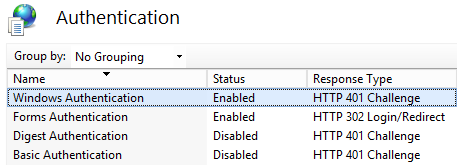
2.Выключите проверку подлинности Windows во всех рабочих приложениях внутри приложения-загрузчика.
При установке bpm’online автоматически создается одно рабочее приложение с названием “0”, которое отвечает за работу конфигурации по умолчанию, однако в структуре вашего приложения могут быть созданы дополнительные конфигурации.
3.Включите проверку подлинности Windows для уровня 0/ServiceModel, чтобы активировать работу сервисов с доменной авторизацией.
На заметку
Подробнее о настройке аутентификации Windows читайте в справочной документации Microsoft.
Настройка файла Web.config приложения-загрузчика
1.Откройте для редактирования файл Web.config приложения-загрузчика.
2.Укажите в файле провайдеры аутентификации Windows, например:
auth providerNames = “InternalUserPassword, SSPLdapProvider, Ldap”
autoLoginProviderNames = “NtlmUser, SSPNtlmUser”
[InternalUserPassword] — провайдер, указанный в файле Web.config по умолчанию. Если вы хотите предоставить возможность аутентификации по NTLM-протоколу только пользователям, которые не синхронизированы с LDAP, не указывайте для параметра providerNames дополнительные значения.
[Ldap] — добавьте к значениям параметра [providerNames] данный провайдер, чтобы предоставить возможность аутентификации по NTLM-протоколу пользователям основного приложения, которые синхронизированы с LDAP.
[SSPLdapProvider] — добавьте к значениям параметра [providerNames] данный провайдер, чтобы предоставить возможность аутентификации по NTLM-протоколу пользователям портала самообслуживания, которые синхронизированы с LDAP.
[NtlmUser] — добавьте к значениям параметра [autoLoginProviderNames] данный провайдер, чтобы предоставить возможность аутентификации по NTLM-протоколу пользователям основного приложения, независимо от того, синхронизированы ли они с LDAP и какой тип аутентификации установлен для данных пользователей в bpm’online.
[SSPNtlmUser] — добавьте к значениям параметра [autoLoginProviderNames] данный провайдер, чтобы предоставить возможность аутентификации по NTLM-протоколу пользователям портала самообслуживания, независимо от того, синхронизированы ли они с LDAP и какой тип аутентификации установлен для данных пользователей в bpm’online.
Порядок записи провайдеров параметра [autoLoginProviderNames] определяет, в каком порядке выполняется проверка наличия пользователя системы среди пользователей основного приложения (NtlmUser) или среди пользователей портала (SSPNtlmUser). Например, чтобы проверка осуществлялась в первую очередь среди пользователей основного приложения, укажите провайдер [NtlmUser] первым в списке значений параметра [autoLoginProviderNames].
Важно
Вы можете указать в качестве значения параметра [autoLoginProviderNames] провайдер [SSPNtlmUser], только если указан дополнительно провайдер [NtlmUser]. Существует возможность использовать отдельно только провайдер [NtlmUser].
3.Если вы хотите активировать сквозную аутентификацию, чтобы пользователь имел возможность авторизоваться в bpm’online, минуя страницу входа, укажите значение “true” для параметра [UsePathThroughAuthentication] элемента <appSettings>:
<appSettings>
<add key="UsePathThroughAuthentication" value="true" />
...
</appSettings>
Для отображения страницы входа в систему с доступной ссылкой [Войти под доменным пользователем] укажите значение “false” для параметра [UsePathThroughAuthentication].
Смотрите также
•Аутентификация по протоколу NTLM
•Как работает аутентификация по протоколу NTLM
•Как осуществляется вход в систему при настроенной аутентификации по протоколу NTLM






